Екстензија вашег ЛастПасс претраживача понекад можда неће успети да се повеже са својим серверима. Када дође до овог проблема, услуга обично приказује следећу грешку на екрану: „Дошло је до грешке при покушају контактирања сервера.” Ако поновно покретање менаџера лозинки и поновно покретање рачунара нису помогли, следите кораке за решавање проблема у наставку.
Поправка: ЛастПасс није могао да контактира своје сервере
⇒ Брза напомена: Проверите да ли су сервери искључени. Иди на страницу статуса услуге и проверите да ли неки познати проблеми утичу на менаџер лозинки.
Инсталирајте најновије ЛастПасс ажурирања
Прво, проверите да ли на рачунару користите најновију верзију ЛастПасс-а. Најновија издања често закрпе познате грешке и доносе важна побољшања компатибилности и стабилности. Иди на званична ЛастПасс веб локација и ажурирајте своју екстензију.
Говорећи о ажурирањима, не заборавите да ажурирате и свој претраживач и верзију ОС-а. На пример, ако користите Цхроме, идите на Помоћ, изаберите О Гоогле Цхроме-у
и инсталирајте последњу верзију претраживача. Слично, идите на Виндовс 10 подешавања, изаберите Ажурирање и безбедност и проверите да ли постоје ажурирања. Поново покрените рачунар и рутер и проверите да ли грешка и даље постоји.Обришите локални ЛастПасс кеш меморију
Многи корисници су потврдили да су решили овај проблем брисање ЛастПасс кеша. Кликните на икону ЛастПасс у вашем претраживачу, идите на Више опција, изаберите Напредно и онда Обриши локалну кеш меморију. Освежите прегледач и покушајте поново.
Или, још боље, можете отићи до цхроме://сеттингс/ситеДата? сеарцх=цоокиес, и тип ластпасс у траци за претрагу. Кликните на Уклони све приказано, и притисните Избриши све дугме. Поново покрените Цхроме и проверите да ли је проблем нестао.
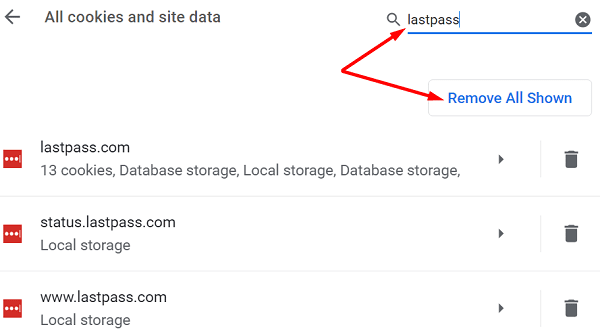
Ако се настави, онемогућите антивирус и заштитни зид и покушајте поново.
Проверите подешавања вашег претраживача
Проблем могу бити застарели или застарели колачићи и подаци из кеш меморије. Обришите кеш претраживача и колачиће за брисање овог потенцијалног основног узрока са листе.
Подешавања вашег претраживача можда спречавају менаџера лозинки да се повеже са својим серверима. Ваша проширења можда бришу колачиће на које се ЛастПасс ослања за управљање вашим лозинкама. Поред тога, блокатори огласа и проширења приватности такође могу да блокирају скрипте повезане са вашим менаџером лозинки.
Идите на подешавања претраживача и уверите се да су колачићи дозвољени. На пример, ако користите Цхроме, идите на Подешавања, померите се надоле до Приватност и безбедност, и изаберите Колачићи и други подаци о сајтовима. Дозволите све колачиће или блокирајте колачиће само у анонимном режиму.

Затим идите на Екстензије и ручно онемогућите све своје екстензије осим ЛастПасс-а. Освежите прегледач и проверите да ли је грешка нестала.
Уверите се да су подешавања података и времена тачна
Када ваш ЛастПасс екстензија пошаље захтев за повезивање својим серверима, подешавања датума и времена вашег система се аутоматски верифицирају. Ако нису тачни, сервери ће блокирати захтев за повезивање из безбедносних разлога.
Да бисте решили овај проблем, идите на Подешавања, Иди на Време и језик а затим кликните на Датум и време. Нека ваш рачунар аутоматски подеси подешавања датума и временске зоне. Затим поново покрените машину и проверите да ли је овај метод решио проблем.

Поново инсталирајте ЛастПасс
Ако се проблем настави, деинсталирајте ЛастПасс, поново покрените рачунар и поново инсталирајте менаџер лозинки. У Цхроме-у идите на Екстензије, изаберите ЛастПасс, и кликните на Уклони дугме.
Ако сте такође инсталирали апликацију ЛастПасс на свој Виндовс 10 рачунар, идите на Подешавања → апликације → Апликације и функције → Деинсталирајте ЛастПасс.

Користите своју главну лозинку да бисте приступили свом налогу.
Закључак
Ако ЛастПасс не успе да се повеже са својим серверима, обришите локалну кеш меморију, ажурирајте менаџер лозинки и онемогућите проширења прегледача. Поред тога, уверите се да су подешавања датума и времена у вашем систему тачна. Ако се проблем настави, поново инсталирајте ЛастПасс и проверите резултате. Да ли су вам ова решења помогла да решите проблем? Обавестите нас у коментарима испод.